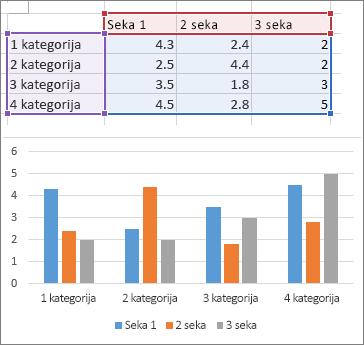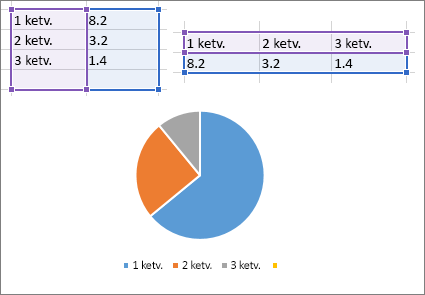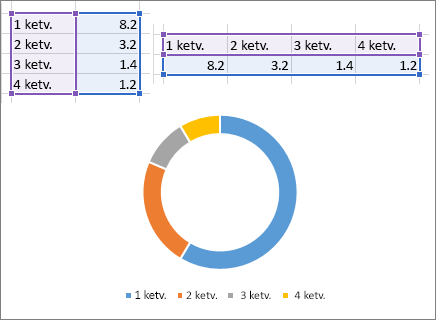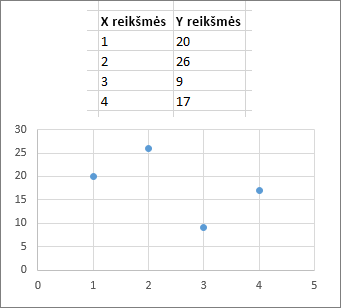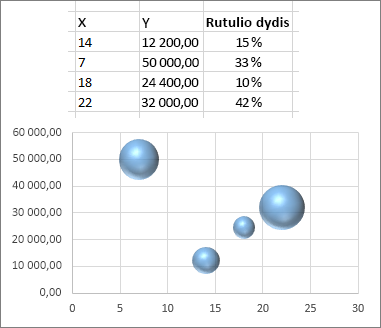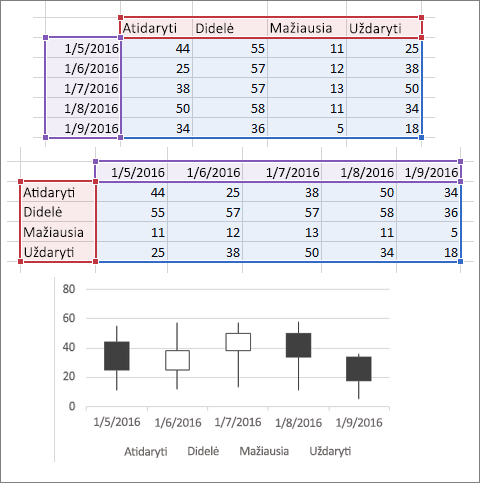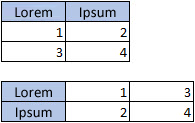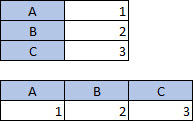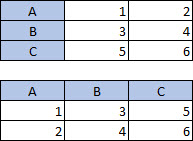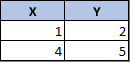Norint sukurti diagramą, reikia pasirinkti bent vieną langelį duomenų diapazone (langelių grupėje). Atlikite vieną iš šių veiksmų:
-
Jei diagramos duomenys yra tęstiniame langelių diapazone, pasirinkite bet kurį langelį tame diapazone. Į diagramą bus įtraukti visi to diapazono duomenys.
-
Jei duomenų diapazonas nėra tęstinis, pasirinkite ne gretimus langelius ar diapazonus. Tik įsitikinkite, kad jūsų pasirinkimas suformuoja stačiakampį.
Patarimas: Jei nenorite į diagramą įtraukti konkrečių duomenų eilučių ar stulpelių, galite tiesiog paslėpti juos darbalapyje arba galite taikyti diagramos filtrus, kad sukurtumėte diagramą, kurioje būtų rodomi norimi duomenų taškai.
Diagramos duomenų išdėstymas
Programa „Excel“ jums gali rekomenduoti diagramas. Ji pasiūlo diagramas atsižvelgdama į tai, kaip jūs išdėstėte duomenis darbalapyje. Taip pat galite rinktis ir savo sugalvotas diagramas. Bet kuriuo atveju šioje lentelėje išvardyti geriausi būdai, kaip išdėstyti duomenis norint sukurti nurodytą diagramą.
|
Diagrama |
Duomenų išdėstymas |
|---|---|
|
Histograma, juostinė, linijinė, plokštuminė, paviršinė arba radaro principo diagrama Sužinokite daugiau ir radaro principo diagramas. |
Stulpeliuose arba eilutėse.
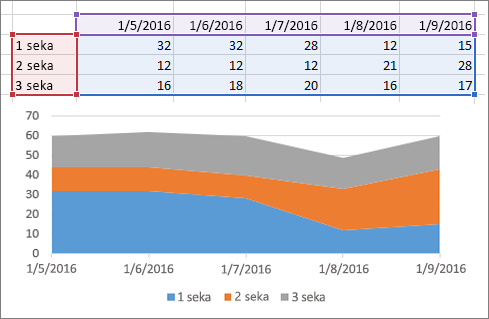 |
|
Skritulinė diagrama Šiai diagramai naudojamas vienas reikšmių rinkinys (vadinamas duomenų seka). Sužinokite daugiau apie |
Viename stulpelyje arba eilutėje ir viename žymų stulpelyje arba eilutėje.
|
|
Žiedinė diagrama Šioje diagramoje gali būti naudojama viena ar daugiau duomenų sekų. Sužinokite daugiau apie |
Viename arba keliuose duomenų stulpeliuose arba eilutėse ir viename žymų stulpelyje arba eilutėje.
|
|
XY (dviejų reikšmių) arba rutulinė diagrama Sužinokite daugiau apie |
Stulpeliuose, x reikšmes reikia sudėti į pirmą stulpelį, o y reikšmes – kitame stulpelyje.
Rutulinėse diagramose įtraukite trečią stulpelį, kad nurodytumėte rodomų rutulių dydį, kuris atspindėtų duomenų sekos duomenų taškus.
|
|
Akcijų kursų diagrama Sužinokite daugiau apie |
Stulpeliuose arba eilutėse, naudojant atidaromų, didžiausių, mažiausių ir uždaromųjų reikšmių derinį ir pavadinimus arba datas kaip žymas tinkama tvarka.
|
Taip pat žr.
Duomenų sekos pridėjimas diagramoje
Norėdami sukurti diagramąInternetinė „Excel“, turite pažymėti bent vieną langelį duomenų diapazone (langelių rinkinyje). Diagramoje bus įtraukti visi to diapazono duomenys.
Diagramos duomenų išdėstymas
Šioje lentelėje pateikiami geriausi būdai, kaip išdėstyti duomenis pagal nurodytą diagramą.
|
Diagrama |
Duomenų išdėstymas |
|---|---|
|
Stulpelinė, juostinė, linijinė, plokštuminė arba radaro principo diagrama |
Stulpeliais ir eilutėmis kaip čia:
|
|
Skritulinė diagrama Šiai diagramai naudojamas vienas reikšmių rinkinys (vadinamas duomenų seka). |
Vienu stulpeliu ar eilute ir vienu žymų stulpeliu ar eilute kaip čia:
|
|
Žiedinė diagrama Šiai diagramai naudojama viena ar kelios duomenų sekos |
Keliais duomenų stulpeliais ar eilutėmis ir vienu žymų stulpeliu ar eilute kaip čia:
|
|
Sklaidos diagrama |
Stulpeliuose, x reikšmes reikia pateikti pirmajame stulpelyje, o y reikšmes – kitame stulpelyje, pvz.:
|
Daugiau informacijos apie bet kurią iš šių diagramų žr . Galimi diagramų tipai.
Reikia daugiau pagalbos?
Visada galite paklausti „Excel“ technologijų bendruomenės specialisto arba gauti palaikymo bendruomenėse.